- 公開日:
エクセルで指定した列の合計を求める方法
この記事では、エクセルで指定した列の合計を求める方法をご紹介します。
列内のすべてのデータを求めるだけでなく、指定した列のデータから必要なデータの合計を求める方法もご紹介しています。
以下では、一般的なSUM関数の応用をはじめ、ほかにも便利な関数の使い方などもご説明していますので参考にしてみてください。
エクセルで指定した列の合計を求める方法
以下では、エクセルで列内のすべてのデータの合計を求めたり、指定した条件に一致する列内のデータだけの合計を求める方法を5つご紹介します。
- OR条件(条件1または条件2)に一致するデータを指定した列内で合計する方法
- AND条件(条件1かつ条件2)に一致するデータを指定した列内で合計する方法
- 1つの条件を指定して列の合計を求める方法
- 参照範囲を可変指定して列の合計を求める方法
- 自動で指定した列の合計を求める方法
OR条件(条件1または条件2)に一致するデータを指定した列内で合計する方法
DSUM関数のOR条件を使って「条件1」または「条件2」に一致する列の合計を求める方法をご紹介します。通常のSUMIF関数は条件を1つしか指定できませんが、DSUM関数を使うことで条件を2つ指定することができます。
上記の画像のような表を用意します。今回は、OR条件を使うので作業用の表(例:B19セルからF21セル)にある「性別」と「年代」の下にセルを4つ用意してください。例では性別と年代別にお店に関するアンケートをまとめています。
作業用の表に条件を入力します。B20セルに条件1(例:男性)、C21セルに条件2(例:10代)を入力します。OR条件(条件1かつ条件2)の場合は、上記の画像のように条件を入力する行をずらす必要があります。同じ行にしてしまうと正しい結果が得られないのでご注意ください。
D20セルに「=DSUM($A$2:$F$17,D2,$B$19:$C$21)」を入力し、Enterを押します。A2セルからF17セル内で指定したD2セルの列を検索し、B19セルからC21セルの条件に一致するデータの合計値を求めます。DSUM関数はデータベース内の指定した列を検索して、条件に一致するデータの合計値を求めます。書式は「=DSUM(データベース,フィールド,検索条件)」です。
D20セルに「男性」または「10代」の条件に一致する「雰囲気」の合計値を求めることができました。他の列を指定するためにD20セルのフィルハンドルをドラッグして数式をコピーします。
E20セルとF20セルに結果が表示されました。「男性」または「10代」の条件に一致するアンケート結果の合計値を求めることができました。
AND条件(条件1かつ条件2)に一致するデータを指定した列内で合計する方法
以下では、DSUM関数のAND条件を使って「条件1」かつ「条件2」に一致する列の合計を求める方法をご紹介します。
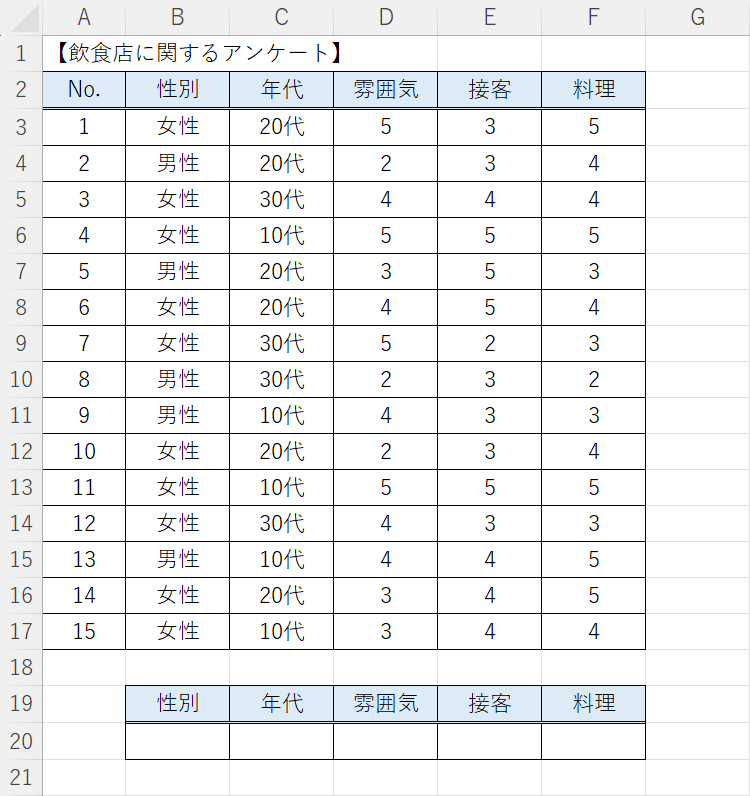
上記の画像のような表を用意します。
例では性別と年代別にお店に関するアンケートをまとめています。
作業用の表(例:B19セルからF20セル)に特定の条件に一致する指定した列の合計を求めていきます。
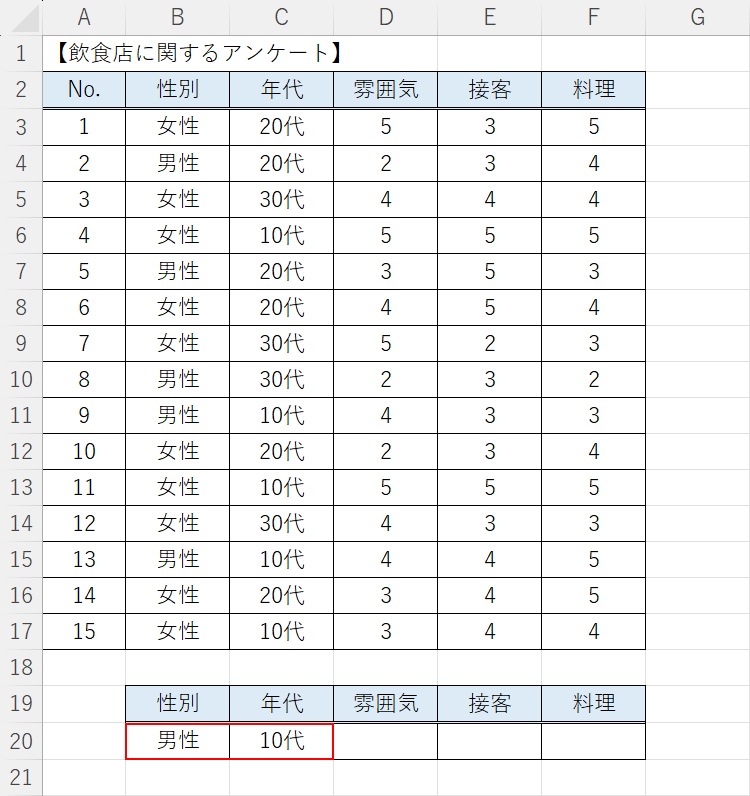
作業用の表に条件を入力します。B20セルに条件1(例:男性)、C20セルに条件2(例:10代)を入力します。
AND条件(条件1かつ条件2)の場合は、上記の画像のように条件を同じ行にする必要があります。行をずらしてしまうとOR条件(条件1または条件2)になってしまうのでご注意ください。
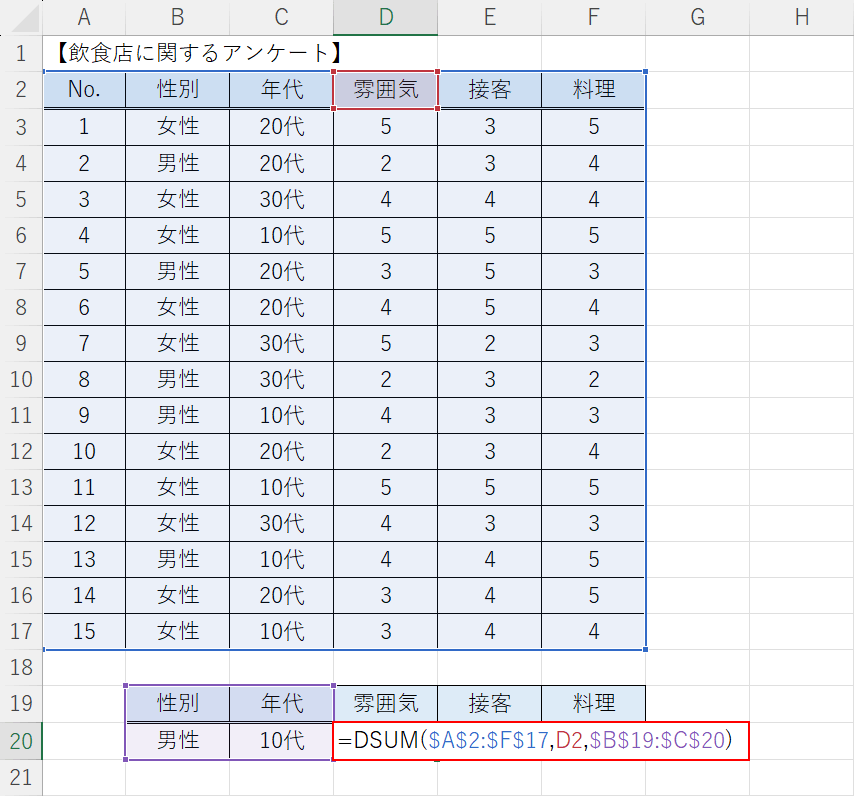
D20セルに「=DSUM($A$2:$F$17,D2,$B$19:$C$20)」を入力し、Enterを押します。
A2セルからF17セル内で指定したD2セルの列を検索し、B19セルからC20セルの条件に一致するデータの合計値を求めます。
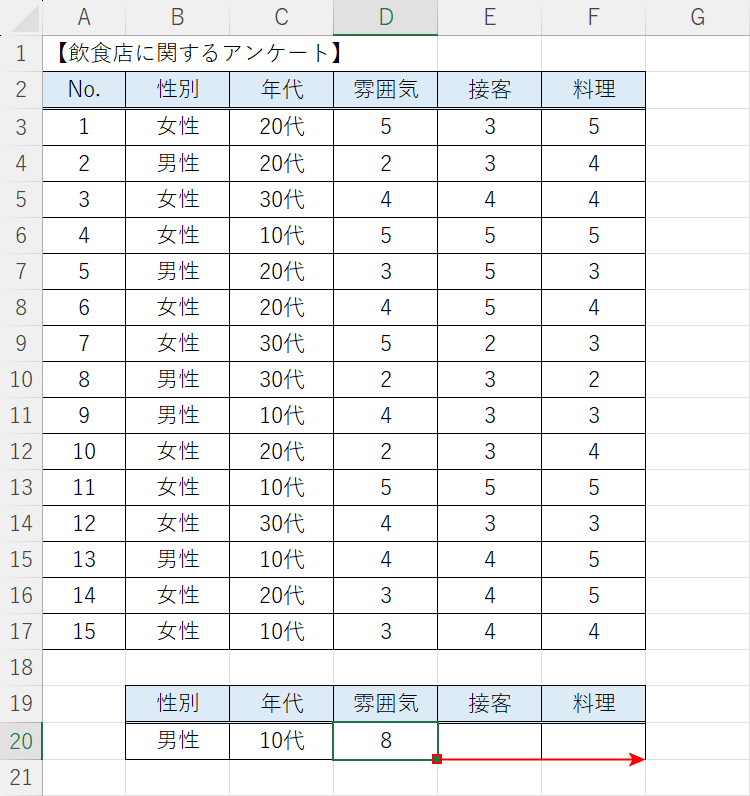
D20セルに「男性」かつ「10代」の条件に一致する「雰囲気」の合計値を求めることができました。他の列を指定するためにD20セルのフィルハンドルをドラッグして数式をコピーします。
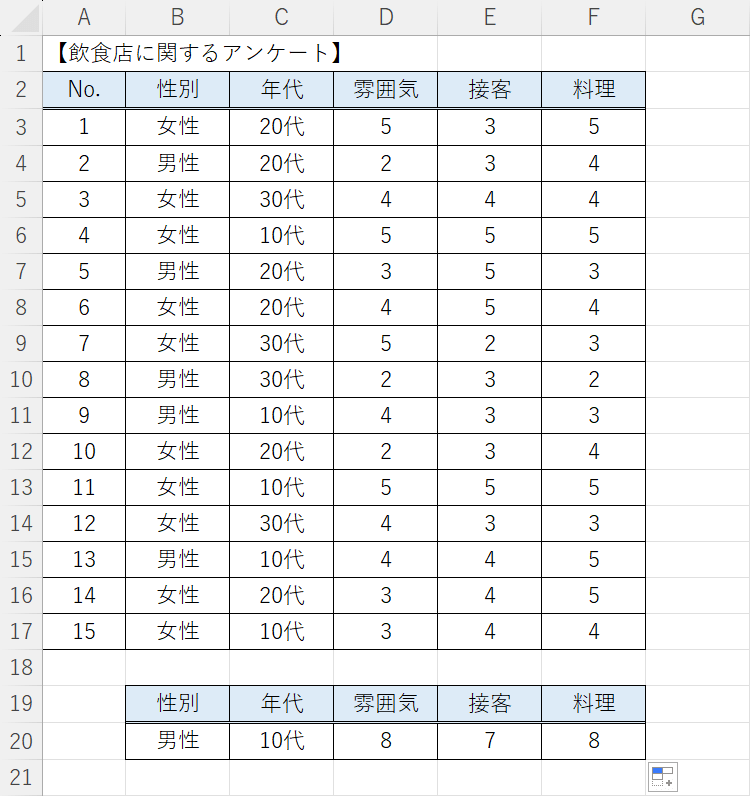
E20セルとF20セルに結果が表示されました。
「男性」かつ「10代」の条件に一致するアンケート結果の合計値を求めることができました。
1つの条件を指定して列の合計を求める方法
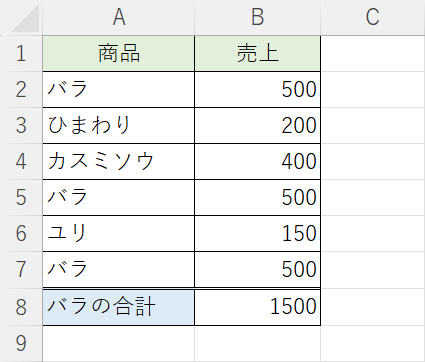
上記の画像は、SUMIF関数を使って「バラ」だけの合計を求めた表です。
条件が1つだけの場合、指定した列内から条件に一致するデータの合計を求める場合によく使われる関数です。
詳細は、以下の記事「SUMIF関数の使い方(実践)」セクションでご紹介しています。
ExcelのSUMIF関数の使い方|検索条件に一致するセルの値を合計する
参照範囲を可変指定して列の合計を求める方法
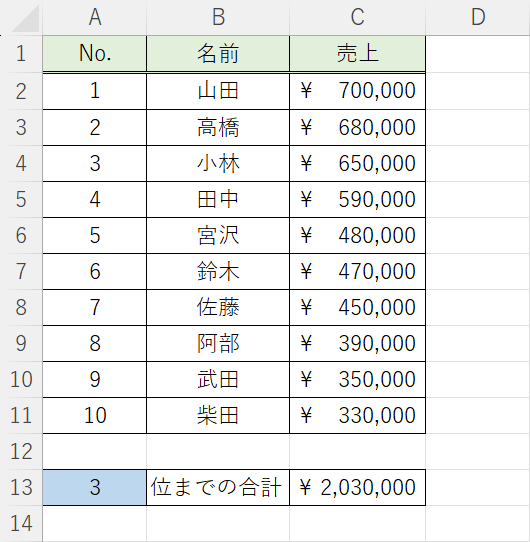
上記の画像は、個人別の売り上げをまとめた表です。
C13セルには1位から3位までの売り上げの合計が表示されています。
C13セルは青く塗りつぶしたA13セルに入力した数値によって可変するため、A13セルを入れ替えることで求めたい合計値のデータ数を自由に変えることができます。
詳細は、以下の記事「参照範囲を可変指定する」セクションでご紹介しています。
自動で指定した列の合計を求める方法
列内の特定のデータではなく列内すべてのデータの合計値を求めたい場合は、オートサム機能を使うと便利です。
合計値を求めるSUM関数を手動で入力する手間がないので、効率よく作業をすることができます。
詳細は、以下の記事「オートSUMを使用する」セクションでご紹介しています。
